Ремонт кулера ноутбука
Содержание:
- Плохо работает кулер Причина не всегда в нем
- Как выбрать кулер на замену
- Замена кулера в блоке питания
- Как определить виновника неполадки
- Собираем один кулер из двух. Спасение, если в продаже нет подходящего
- Ремонт вентилятора ноутбука
- Чем отличается качественный блок питания, от бюджетного решения
- Как определить, нуждается ли блок питания в чистке
- Устраняем шум вентилятора ноутбука
Плохо работает кулер Причина не всегда в нем
Один из признаков износа вентилятора ноутбука мы уже выяснили – это шум, который не устраняет ни смазка, ни очистка. Второй признак – неэффективное охлаждение, но с ним не всё так однозначно. В том, что ноутбук плохо охлаждается, иногда виновата не вертушка, а другие явления и вещи.
На стопроцентную неисправность вентилятора указывает следующее:
Видимая механическая поломка крыльчатки (подвижной части кулера с лопастями, которая показана на картинке ниже).

- Тугой ход крыльчатки, который ощущается при попытке повернуть ее вручную.
- Неустранимое механическое препятствие вращению крыльчатки.
- Остановки вращения вентилятора при шевелении его кабеля (залом или отхождение контактов).
В этих ситуациях замена вентилятора будет самым простым и правильным решением. Хотя, если причина только в кабеле, чаще всего можно обойтись несложным ремонтом.
На то, что в проблеме виноват не вентилятор, а что-либо другое, указывают такие симптомы:
- Кулер вращается с высокой скоростью, но из решетки вентиляции выдувается холодный воздух. Причиной может быть неправильная установка или поломка металлических частей системы охлаждения.
- Кулер, судя по шуму, вращается быстро, но воздух наружу не выходит. Причина – закупорка вентиляционных отверстий на корпусе аппарата спрессованной пылью.
- Кулер крутится с постоянной высокой скоростью, которая не падает при снижении нагрузки на процессор и другие охлаждаемые устройства. Причина – некорректное управление.
- При выключении ноутбука вертушка делает рывок или 1-2 оборота и останавливается. После этого ноутбук сразу выключается. Причина – короткое замыкание в устройствах аппарата, неисправность в силовых цепях.
Очевидно, что в этих ситуациях замена кулера не поможет, так как источник неисправности не в нем.
А в следующих случаях причина может крыться как в самом кулере, так и в системе его управления или окружении:
При включении ноутбука на экране отображается сообщение о проблемах в системе охлаждения: «System Fan B90>», «System Fan Failure» и т. д. Виновником чаще оказывается изношенный вентилятор, но иногда это вызвано сбоем в его управлении или физическим препятствием вращению (механический стопор, магнитное поле расположенного рядом динамика и т. д.).

- Кулер не вращается, хотя при подталкивании рукой крыльчатка легко приходит в движение.
- Кулер вращается слишком медленно, его скорость не соответствует интенсивности нагрузки на систему. Компьютер выключается от перегрева.
- Крыльчатка движется рывками с периодическими остановками. Компьютер выключается от перегрева или тормозит.
Как выбрать кулер на замену
Заменить вышедший из строя вентилятор ноутбука можно только на такой же, так как конфигурация, высота и распиновка разъема у каждой модели строго индивидуальные. Кроме того, на ноутбуках с двухвентиляторной системой охлаждения различают правый и левый кулер, которые нельзя менять местами.
Вентилятор ноутбука всегда работает на выдув!
К счастью, большинство производителей мобильных компьютеров выпускают вентиляторы, которые подходят не одной, а нескольким моделям аппаратов их марки. Поэтому сложности с нахождением нужной детали в продаже возникают нечасто, если, конечно, ноутбук не слишком старый.
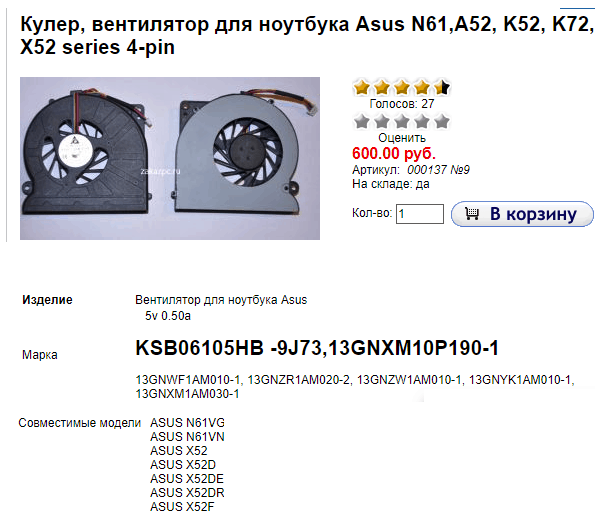
Как видите, всё очень просто.
Замена кулера в блоке питания
Если кулер в блоке питания компьютера начал шуметь, обычная очистка, скорее всего не поможет вернуть бесшумную работу детали. В прочем, небольшой гул еще не повод паниковать. Даже при среднем шуме, компьютер может проработать без последствий не один год и все же, с поврежденным кулером лучше разобраться как можно скорее.
При подборе кулера нужно исходить из его размера. В принципе, вентилятор в блоке питания используется стандартных размеров – 80 или 120 мм, его без особых усилий можно найти в любом магазине электроники.

Кулер питается с помощью двух проводов. Если провода не отсоединяются и у пользователя нет навыков пайки, то их можно отрезать, после чего проделать туже операцию с приобретенным куллером, отрезая коннектор. Далее, два провода связываются либо, что более правильно, припаиваются с помощью паяльника, затем контакты изолируются изоляционной лентой. Обычно, провода, питающие кулеры, имеют два разных цвета, один из которых наверняка будет черный. Соответственно, черный провод связывается с черным, а цветной с цветным.
Если человек ни желает работать с паяльником или не имеет изоляционной ленты, старый кулер может быть просто удален, а провод от нового вентилятора выведен из корпуса, после чего, подключен к 4 пиновому разъему блока питания. Таким образом, питание для охлаждения БП, кулер будет брать от разъема самого блока питания.
Новый кулер, также прикручивается четырьмя болтами, после чего, БП закрывается крышкой и крепится болтами.
Собранный БП устанавливается на свое место в корпусе, фиксируется болтами с задней части корпуса и подключается ко всем комплектующим в системного блока.
На этом процесс очистки и замены кулера заканчивается. Да, в отличие от очистки системы охлаждения процессора, для работы с блоком питания необходимы хотя бы начальные знания в электронике. Главная задача, проследить, чтобы после включения компьютера, вентилятор заработал и заработал, как следует иначе можно попросту перегреть блок питания, что чревато выходом его из строя.
Необходимо запомнить, что в отличие от видеокарты и процессора, охлаждение в блоке питания работает на отвод тепла от комплектующего. Другими словами, при правильной сборке, с задней части системного блока должен ощущаться поток теплого воздуха, и чем он сильнее, тем лучше.
Поделиться.
Как определить виновника неполадки
В домашних условиях без специальных диагностических средств на это не так много возможностей, поэтому основными вашими инструментами будут глаза и руки.
О том, как произвести демонтаж и последующую установку системы охлаждения в корпус ноутбука, подробно рассказано в статье про замену процессора. Кстати, кроме самого кулера и отвертки вам понадобится хорошая термопаста.
Проще всего выявить неисправность вентилятора, когда в ноутбуке их два (или больше). Если неполадка наблюдается с одной стороны, чаще всего достаточно проверить этот кулер заменой, подключив вместо него второй. Если с обеих сторон, то очевидно, что сбой возник в системе управления, так как все вентиляторы одновременно выходят из строя крайне редко.

К сожалению, основная масса мобильных компьютеров оснащена одной-единственной вертушкой. В таких случаях алгоритм диагностики будет следующим:
Снимите кулер с посадочного места в корпусе ноутбука, отключите от материнской платы и очистите от пыли. Корпус вентилятора может быть полуоткрытым или закрытым со всех сторон. Последние бывают разборными и неразборными (клееными или на заклепках). Части разборных корпусов скрепляют защелки или винты.

- Если корпус полуоткрытый или разборный, удостоверьтесь в целостности механических частей крыльчатки. Проверьте ее подвижность. В норме она должна вращаться без усилий даже от слабого толчка. Дальше речь пойдет только о разборных вентиляторах, так как попытки вскрыть неразборные часто приводят к их поломкам и непригодности к дальнейшему использованию. Работоспособность таких устройств можно протестировать только заменой.
- Если крыльчатка съемная (чтобы это проверить, аккуратно потяните ее наверх, стараясь не повредить, так как лопасти легко ломаются), извлеките ее из гнезда и убедитесь, что ничего не попало внутрь. Остатки загустевшей смазки (кстати, именно она может стопорить кулер) удалите салфеткой, вал крыльчатки дополнительно очистите спиртом.

Капните каплю силиконового или смазочного машинного масла на вал крыльчатки (солидол, литол, вазелин и другие вязкие составы для этого не подходят). Если вентилятор неразборный или вы не обнаружили загрязнений внутри, пропустите этот пункт. Кстати, после смазки шумящий вентилятор может некоторое время поработать нормально, но, к сожалению, недолго.
Поместите вентилятор на посадочное место в корпусе ноутбука и, не прикручивая винтами, подключите к разъему на материнской плате. Включите аппарат. Понаблюдайте за поведением вертушки. В норме в момент подачи питания она может дернуться и остановиться, чтобы через несколько секунд начать вращаться с обычной скоростью. Если видите другую картину, приподнимите ее над посадочным местом, пошевелите провода чтобы исключить повреждение последних и воздействие окружения.
Собираем один кулер из двух. Спасение, если в продаже нет подходящего
Как сказано выше, конфигурации кулеров для мобильных компьютеров строго индивидуальны, но в отдельных случаях такая замена всё же допустима. Точнее, не замена одного устройства на другое, а перенос исправной крыльчатки с двигателем в корпус родного вентилятора ноутбука. Для этого должны быть соблюдены следующие условия:
- Высота крыльчатки кулера-донора должна быть не выше, чем у реципиента. Лучше, когда она немного ниже.
- Скос лопастей крыльчатки обоих вентиляторов должен быть направлен в одну сторону (оба правые или оба левые).
- Обе детали должны быть разборными.
- В идеале должны совпадать порядок распиновки разъемов (определяется по цвету проводов) и количество контактов.
Вентиляторы современных ноутбуков имеют на колодке подключения по 4 контакта (питание 5 V, выход тахометра, управляющий вход шимконтроллера и земля), однако порой встречаются вертушки с трехпиновыми (питание, выход тахометра, земля) и двухпиновыми (питание, земля) разъемами. Две последних разновидности используются на старых или самых бюджетных ноутбуках и нетбуках и на замену 4-пиновым не годятся. Хотя с оговорками, ведь чтобы кулер начал вращаться, его достаточно просто запитать, а регулировка скорости – не самое главное (он будет постоянно крутиться на максимуме). Конечно, если ваша задача – обеспечить компьютеру охлаждение на период поиска нормальной запчасти, а не постоянно.
К сожалению, 4-контактные разъемы мобильных кулеров не приведены к единому стандарту, и провода на них расположены так, как это удобнее было сделать производителю. Поэтому если вам не удалость подобрать замену с таким же порядком проводков, как на старой вертушке, придется вынимать их из колодки и вставлять в нее уже в нужном порядке. Кстати, то же самое придется проделать, если колодка нового кулера не идентична колодке старого.
Кончики проводов в пластиковых разъемах удерживаются крошечными защелками. Чтобы извлечь проводок, защелку необходимо приподнять небольшим плоским инструментом, например, отверткой. При обратной вставке проводка в гнездо он фиксируется автоматически.

Крыльчатку кулера-донора можно переставить в другой корпус только вместе с двигателем, но двигатель намертво прикреплен к одной из его половин. Чтобы отделить его от корпуса, необходимо распилить места соединения по желтым линиям, показанным на картинке ниже. Точно так же готовим корпус родного вентилятора, то есть удаляем из него неисправный двигатель (распил делается по красным линиям). Области, отмеченные белыми кружками, должны перекрываться – они станут местами соединения.
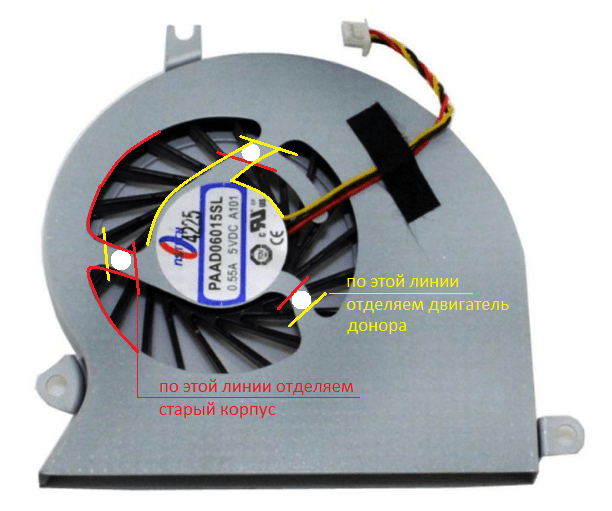
На предпоследнем этапе вставляем двигатель вентилятора-донора в подготовленный корпус реципиента и соединяем их при помощи пайки или склейки суперклеем (если обе детали металлические, их лучше спаять).
Автор еще рекомендует:
Как настроить бесплатные каналы на Smart TV
Очистка памяти на Android: проверенные способы
Калибровка аккумулятора ноутбука
Что такое UEFI и чем он лучше BIOS?
Как делать бекапы Windows 10 на автомате и зачем это нужно?
Как ускорить загрузку Windows 10
Если тормозит видео при просмотре онлайн
На этом всё, «франкенштейн» готов, теперь можно собрать и установить его в ноутбук. Если все сделано правильно, вентилятор будет охлаждать систему, как родной, и прослужит довольно долго.
Ремонт вентилятора ноутбука
Производительность вентилятора Q является его важнейшей технической характеристикой и определяет объем воздуха, прокачиваемый вентилятором в единицу времени. Производительность вентилятора принято выражать в кубических футах в минуту (Cubic Feet per Minute, CFM).
Типичные значения производительности вентиляторов — от 10 до 50 CFM.Скорость вращения вентилятора измеряется в оборотах в минуту (Rotations Per Minute, RPM)
Производительность вентилятора непосредственно связана со скоростью вращения: чем быстрее вращается вентилятор, тем больший воздушный поток он создает. Типичные значения скорости вращения вентиляторов — от 1000 до 5000 об/мин. Уровень шума вентилятора ноутбука напрямую зависит от скорости его вращения
Ремонт вентилятора производится в среднем в течении двух дней
Стоимости работ в приделах 2000 рублей с выполнением всех пунктов как призамене вентилятора
гарантия 15 дней
Устройство вентилятора системы охлаждения ноутбука
Основу всех современных вентиляторов, используемых в ноутбуках, составляет двигатель постоянного тока с напряжением питания 5 В.
Кроме двигателя, в вентиляторе имеется схема управления, которая индуцирует вращающееся магнитное поле, в результате чего приводится в движение ротор двигателя.
Схема управления вентилятором ноутбука включать в себя и тахометрический контроль для мониторинга скорости вращения, и цепи защиты детектирования остановки вентилятора, и даже термодатчик для контроля температуры радиатора. Вентиляторы могут быть выполнены на подшипниках скольжения (sleeve bearing) и подшипниках качения (ball bearing). Используются также комбинированные схемы из одного подшипника скольжения и одного подшипника качения. Могут использоваться и два подшипника качения
Вентиляторы на основе подшипников скольжения наиболее просты в изготовлении и дешевы. Однако они довольно шумные, а срок их эксплуатации недолог. Причем со временем уровень шума, создаваемого таким подшипником, только увеличивается. Вентиляторы на основе подшипников качения дороже, но и качественнее. Во-первых, они надежнее в работе, а во-вторых, значительно менее шумные по сравнению с подшипниками скольжения. Все вентиляторы так называемых бес-шумных серий (Silent Series) основаны именно на подшипниках качения.
Кроме типов используемых подшипников и особенностей схем контроля работы двигателя, вентиляторы ноутбука характеризуются производительностью, скоростью вращения, типоразмером и уровнем шума.
Чем отличается качественный блок питания, от бюджетного решения
Цена блока питания зависит, прежде всего, от его технических характеристик. Главный параметр при выборе БП является его мощность, измеряемая в ваттах. Предустановленные в корпус комплектующие обычно имеют 300 — 400 Вт. Этого вполне достаточно для начального уровня системного блока. Если же в ПК установлен шестиядерный процессор с высокой частотой или видеокарта уровня GeForce GTX 1070 и выше, блок питания должен иметь, по крайней мере, 750 — 1000 Вт.
Главная деталь, наиболее требовательная к блоку питания, конечно же, видеокарта.
Кроме мощности, качественные блоки питания защищены от перепада напряжения и импульсных помех сети. Во-первых, это убережет комплектующие от выхода из строя, а во-вторых, ПК не перезапустится, даже при временном перепаде напряжения.
Как определить, нуждается ли блок питания в чистке
Со временем, любая деталь на компьютере нуждается в чистке от пыли, блок питания не является исключением. Через БП проходит огромный объем воздуха, вместе с которым на радиаторе и поверхностях платы образуется слой пыли.

К сожалению, на блок питания не устанавливается датчик температуры, и проверить его перегрев можно лишь с помощью тактильных ощущений. Нормальная температура БП варьируется в районе 30 — 40 градусов. Если деталь испытывает затруднения с охлаждением, ее температура может повыситься до 70 и выше градусов. В таком случае, человек ощущает повышение температуры даже через корпус системного блока. Можно просто приложить руку к задней части корпуса (в том случаи, когда БП расположен сверху). Чтобы доподлинно убедится в перегреве, следует снять крышку корпуса и приложить ладонь к самому БП.
Помимо температуры, определить изношенность устройства можно по звуку вентилятора. Со временем, кулер блока питания начинает издавать назойливый шум. Иногда шум настолько громкий, что не на шутку пугает пользователя, в этом случае, медлить с очисткой или заменой кулера не стоит.
Устраняем шум вентилятора ноутбука
При длительной эксплуатации ноутбука Acer Aspire 5512 WLMi, стал заметен раздражающий шум. Оказалось, шум издаёт “главный”, процессорный вентилятор компьютера. На работоспособности самого ноутбука шумное поведение кулера не сказывалось, но наводило на мысль, что ему скоро придёт “каюк”.
В конце концов, шум стал настолько сильным, что было принято решение заменить вентилятор.

Несмотря на кажущуюся сложность извлечения, кулер достаточно легко демонтируется. Правда, есть исключения и для некоторых моделей, возможно, потребуется более трудоёмкая разборка.
Извлечение вентилятора.
-
Вывинчиваем болты и снимаем крышку на донной части ноута.
-
Далее вывинчиваем миниатюрные болты с помощью которых закреплён кулер.
-
Отстёгиваем трёхконтактный разъём.
-
Вынимаем вентилятор, аккуратно отклеив чёрную липкую ленту, которой он приклеен к радиатору.

Замена неисправного вентилятора.
Приобрести аналогичный вентилятор оказалось проблематично. На радиорынке удалось найти лишь бывший в употреблении, “бэушный”. Приобретать уже поработавший вентилятор показалось нецелесообразным, притом, что “родной“ исправно выдавал обороты, мотор у него был исправен.
Устранение неисправности.
Чтобы разобрать вентилятор, необходимо выкрутить болты и снять металлическую крышку. Рабочая лопасть с моторчиком довольно легко вынимается из основания. На фото показан кулер в разобранном виде.

После того, как был разобран неисправный кулер, причина шумного “поведения” была ясна. В результате длительного использования ноутбука произошёл перекос лопасти, в результате чего лопасть задевала при работе о верхнюю крышку. Следы на ней были заметны невооруженным глазом.

Чтобы лопасть не задевала верхнюю крышку, необходимо установить её немного утопив в фиксирующем пазу. Сделать это надо так, чтобы при установленной верхней крышке лопасть не задевала боковые стенки основания. Проверку центровки производим энергично вдувая воздух в боковое отверстие. Необходимо добиться раскрутки лопасти. Ход лопасти должен быть свободным и бесшумным.
После установки вентилятора в ноутбук шум исчез.

Спустя где-то 1,5 года кулер ноутбука вновь стал очень сильно шуметь. Было решено повторно произвести разборку и восстановить его правильную работу. Как оказалось за 1,5 года на лопастях осело приличное количество пыли. Также немного нарушилась центровка лопасти внутри корпуса, и она вновь стала задевать за металлическую крышку.
Чистку лопастей лучше проводить ненужной зубной щёткой – так легче убрать осевшую пыль. Далее нужно отцентровать лопасть так, чтобы она при движении не задевала за верхнюю металлическую крышку.
После такой чистки ноутбук стал работать заметно тише.
Вот так, произведя несложные операции можно устранить неисправность и избавить себя от походов в сервисный центр и сопутствующей траты денег.
Нравится
Главная » Мастерская » Текущая страница
Также Вам будет интересно узнать:










